Logitech 마우스, Logitech 키보드, Logitech 웹캠은 Windows 10 사용자들 사이에서 널리 사용됩니다. 이제 Windows 10을 업데이트했으므로 Windows 10에서 Logitech 마우스 드라이버를 업데이트하지 않으시겠습니까?
또는 Logitech 마우스, Logitech 무선 키보드와 같은 Logitech 장치에 문제가 있는 경우 Logitech Windows 10 드라이버를 업데이트하여 다양한 Logitech 오류(예:Logitech 무선 마우스가 일하는 중 .
가장 일반적으로 Windows 10에서 Logitech 마우스가 작동하지 않을 수 있습니다. 이 기사에서는 Logitech M510 무선 마우스 드라이버와 같은 Logitech 마우스 드라이버 Windows 10을 다운로드하는 방법을 예로 들어 설명합니다. 또는 Logitech USB 마우스 드라이버.
물론 여기에서 다른 Logitech 장치에 문제가 발생하면 유사한 방법을 사용하여 Logitech Windows 10 드라이버를 업데이트할 수 있습니다.
Windows 10에서 Logitech 드라이버를 업데이트하는 방법
말씀하신 대로 Windows 10용 Logitech 키보드 드라이버를 다운로드하는 세 가지 방법을 사용할 수 있습니다. 장치 관리자, Logitech 공식 사이트 및 타사 도구를 통해 Logitech 마우스 드라이버를 다운로드하는 것입니다.
이제 다양한 방법으로 Windows 10 Logitech 마우스 드라이버를 다운로드하십시오.
방법 1:장치 관리자에서 Logitech 드라이버 다운로드
이것은 Windows 10용 Logitech 마우스, 키보드 또는 웹캠 드라이버를 업데이트하는 데 사용할 수 있는 가장 일반적인 방법입니다. 장치 관리자는 Windows 시스템에 내장되어 있으므로 원할 경우 이를 활용하여 마우스 드라이버를 업데이트할 수 있습니다. .
더 복잡한 방법을 사용하기 전에 장치 관리자에서 Windows 10용 Logitech 키보드 드라이버를 다운로드하는 것이 좋습니다.
1. 기기 관리자를 엽니다. .
2. 기기 관리자에서 , 마우스 및 기타 포인팅 장치 확장 그런 다음 마우스 드라이버를 마우스 오른쪽 버튼으로 클릭합니다. 드라이버 업데이트 .
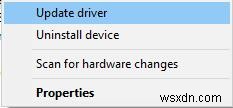
3. 다음 창에서 업데이트된 드라이버 소프트웨어 자동 검색을 누르십시오. .
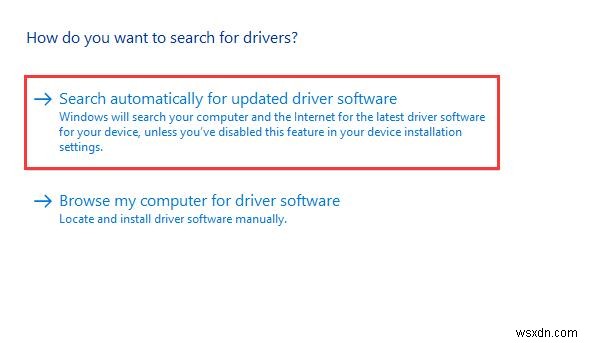
가능한 경우 장치 관리자가 최신 Logitech 드라이버를 찾아 PC에 설치할 수 있습니다.
따라서 Windows 10에서 마우스 작업 오류가 더 이상 발생하지 않습니다.
방법 2:Logitech 드라이버 자동 다운로드
컴퓨터에 익숙하지 않거나 시간과 에너지가 부족한 사용자의 경우 타사 소프트웨어를 사용하여 Logitech 키보드 드라이버 또는 Logitech 웹캠 드라이버를 업데이트하는 것이 좋습니다. 드라이버 다운로드 또는 업데이트를 전문으로 해야 합니다.
여기 드라이버 부스터 당신에게 좋은 선택이 될 수 있습니다. Driver Booster는 전문 드라이버 업데이트 소프트웨어로 컴퓨터의 장치 드라이버를 쉽게 관리할 수 있는 방법을 제공합니다. 이 응용 프로그램은 컴퓨터의 장치를 스캔하고 3,000,000개 이상의 드라이버 및 게임 구성 요소 데이터베이스에서 자동으로 드라이버를 업데이트합니다. 두 번만 클릭하면 PC용 Logitech Windows 10 드라이버를 받을 수 있습니다.
1. 다운로드 , Windows 10에서 Driver Booster를 설치하고 실행합니다.
2. 스캔을 클릭합니다. . Driver Booster는 마우스, 키보드, 카메라 및 기타 액세서리와 같은 모든 Logitech 장치를 스캔합니다.

3. 업데이트를 클릭합니다. 또는 지금 업데이트 . 업데이트를 클릭합니다. 하나의 드라이버를 업데이트하고 지금 업데이트를 클릭하여 모든 드라이버를 업데이트하십시오.

Logitech 드라이버 오류를 스스로 해결할 수 없는 경우 Driver Booster를 항상 사용할 수 있습니다.
방법 3:공식 사이트에서 Logitech 마우스 드라이버 업데이트
그러나 경우에 따라 Windows 장치 관리자가 Windows 10에서 Logitech 무선 마우스, 키보드 또는 웹캠용 새 드라이버를 다운로드하지 못했을 수 있습니다.
그럴 때는 로지텍 지원 사이트에서 간헐적으로 업데이트된 드라이버를 출시하므로 로지텍 공식 사이트에 접속하여 PC용 로지텍 Windows 10 드라이버를 받아야 합니다.
1. Logitech 지원 사이트로 이동합니다. .
2. 이 웹페이지에서 다운로드를 선택합니다. 그런 다음 Logitech 모델을 입력합니다. .

Enter 키를 누르면 , 사용 가능한 모든 드라이버가 표시됩니다.
여기에 참조용으로 Logitech 무선 마우스 M557을 입력합니다. 드라이버를 검색합니다. Logitech MX Master 2S 또는 Logitech G903이 될 수 있습니다.
3. 다운로드를 클릭합니다. PC에 Logitech 드라이버를 설치할 수 있습니다.
보시다시피 여기에서 정말 원하는 경우 Windows 10용 Logitech SetPoint 소프트웨어를 다운로드하도록 선택할 수도 있습니다. 물론 마우스 성능도 향상시킬 수 있습니다.
결론적으로 Windows 10 Logitech 마우스 드라이버를 다운로드하거나 업데이트하려면 위의 방법 중에서 적절한 방법을 선택해야 합니다.
